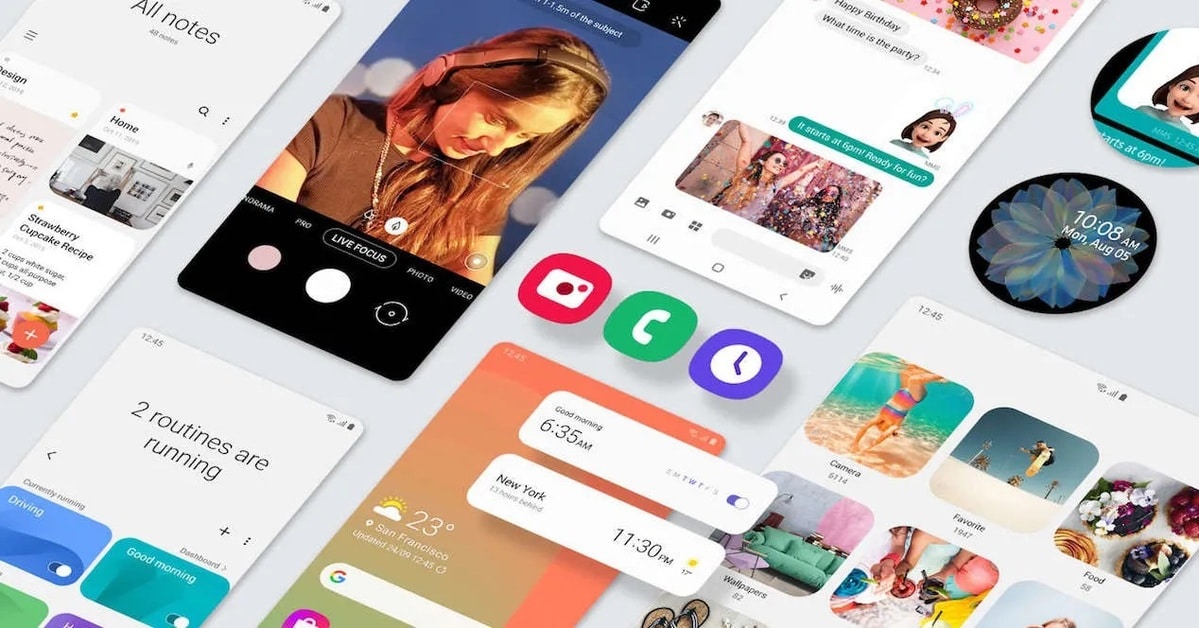
Proizvođač Samsung s vremena na vrijeme uključuje prilično zanimljive funkcije koje ne spominje, ali ih zajednica treba otkriti. Jedan od posljednjih je Mjesečev način, funkcija za upotrebu s kamerom Samsungovih uređaja s najmanje jednim uvjetom da se koristi.
Oni koji posjeduju pametni telefon Samsung s jednim korisničkim sučeljem 2.5 ili jednim korisničkim sučeljem 3.0 moći će aktivirati Mjesečev način rada, jedan od dodataka koji će raditi samo prilikom fokusiranja na satelit. Pružit će nam mogućnost snimanja dobrih slika ovog satelita, koji je drugi po veličini.
Čemu služi Mjesečev način rada?
Mjesečev način rada jedna je od opcija uključenih u aplikaciju kamere od verzije One UI 2.5 ili noviju verziju i omogućit će nam snimanje najboljih Mjesečevih fotografija. Da bi to uspjelo, morat ćemo pokazati prema Mjesecu i pričekati da se funkcija pojavi.
Ovaj novi način rada zasnovan je na sustavu s umjetnom inteligencijom (AI) i podsjeća na način astrofotografije Google Pixel uređaja. Moći ćete puno toga izvući iz funkcije s vremenom i sve će ovisiti o tome kakvu će upotrebu iskoristiti.
Kako aktivirati Mjesečev način
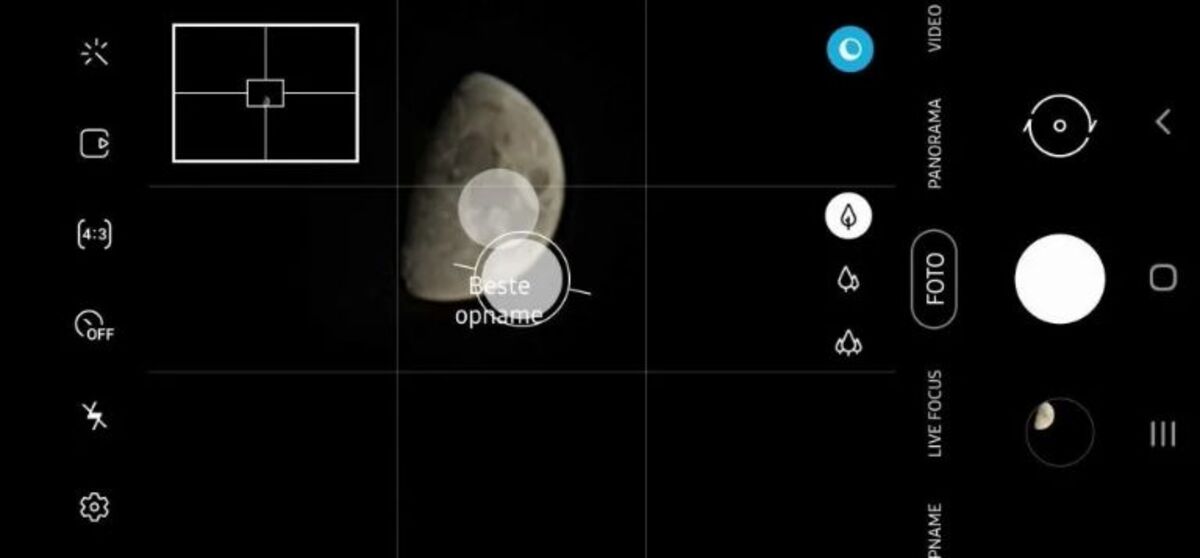
Ako na svom Samsung telefonu imate One UI 2.5 ili One UI 3.0, moći ćete aktivirati funkciju i početi je koristiti kad je noć i kad vam je Mjesec nadohvat ruke. Da biste počeli koristiti Mjesečev način rada, morate učiniti sljedeće:
- Pokrenite aplikaciju kamere na vašem Samsung uređaju
- Aktivirajte način otkrivanja scene temeljen na AI
- Sada do Mjeseca s glavnom kamerom, kad to napravite, pokazat će vam simbol plavog tona s pola Mjeseca
- Pritisnite gumb i kliknite na snimanje fotografije
Kvaliteta snimanja je prilično dobra, ali Ostaje vidjeti hoće li se u sljedećim ažuriranjima dogoditi poboljšanja prilikom fotografiranja satelita. Samsung se trenutno o tome i o svemu nije spominjao nakon pokretanja u mjesecu studenom.
Mjesečev način aktivirat će se samo ako se usredotočite na Mjesec, tako da ako to učinite do neke druge točke, neće vam se prikazati plava ikona koja prikazuje gornju sliku. Ako ne funkcionira na vašem uređaju, možda mu nećete imati pristup dok ne ažurirate na One UI 2.5.
